Cómo hacer que tus aburridas fotos triunfen en Instagram

No soy fotógrafo profesional. Tengo una DSLR pero la descuido con demasiada frecuencia y no me molesto en llevarla a los lugares que visito.
Afortunadamente, las cámaras de los teléfonos móviles han avanzado mucho. Con el nuevo modo retrato y la doble cámara, los iPhones son capaces de realizar fotografías impactantes, incluso algunas que podrían confundirse con las que sacarían cámaras carísimas.
Pero una cámara por sí sola no es buena, el peso recae en la persona que la usa. Esté usando una cámara DSLR de 2.000 dólares o un iPhone que puede caber en el bolsillo, tienes que saber cómo obtener los mejores resultados.
A continuación, te explicamos cómo hacer que tus aburridas fotografías hechas con el teléfono sean dignas de Instagram con una pizca de edición inteligente:
Paso 1. Encuadrar, cuadrícula y regla de los tercios
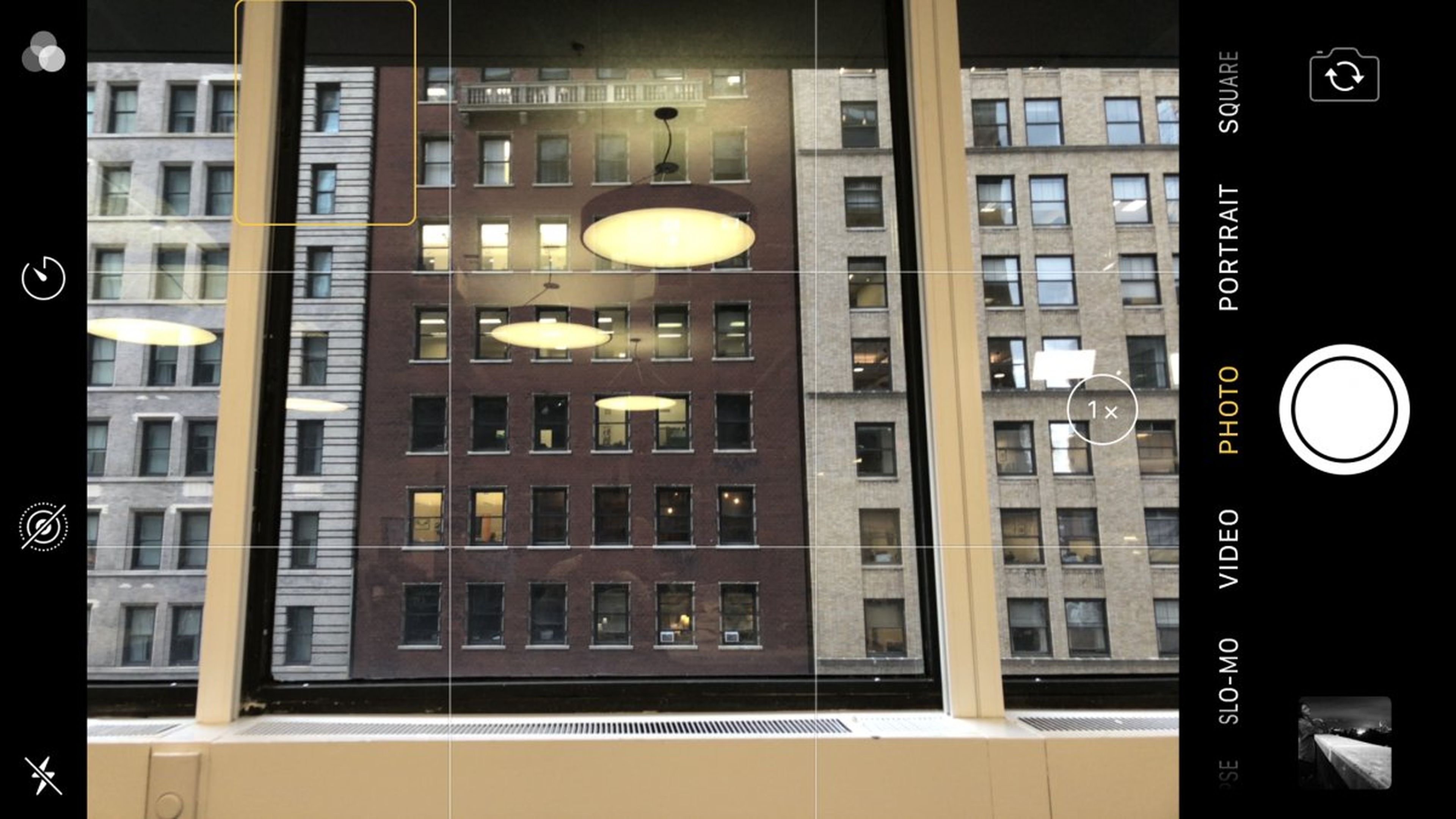
Antes de sacar una fotografía, debes pensar en el marco. Depende de ti qué quieres enfocar exactamente, pero aún así existen algunas reglas básicas que pueden ayudarte en la composición si no estás seguro de por dónde empezar.
La regla de los tercios es un método popular de composición en fotografía. El iPhone tiene herramientas integradas que te ayudarán a ello. Básicamente, seguir la regla de los tercios significa dividir la imagen en nueve partes iguales, con una cuadrícula de tres líneas horizontales y tres verticales. Es preferible que el sujeto y los elementos importantes de la imagen se sitúen en uno de los "tercios" de la imagen, donde se cruzan las líneas, como puedes ver en la cuadrícula de arriba.
Para visualizar las cuadrículas en la cámara debes ir a Configuración> Cámara> Cuadrícula y activar la opción.
No es una norma estricta, pero puede ayudar a crear algunas imágenes agradables si usas esta regla correctamente.
Paso 2. Determinar la exposición
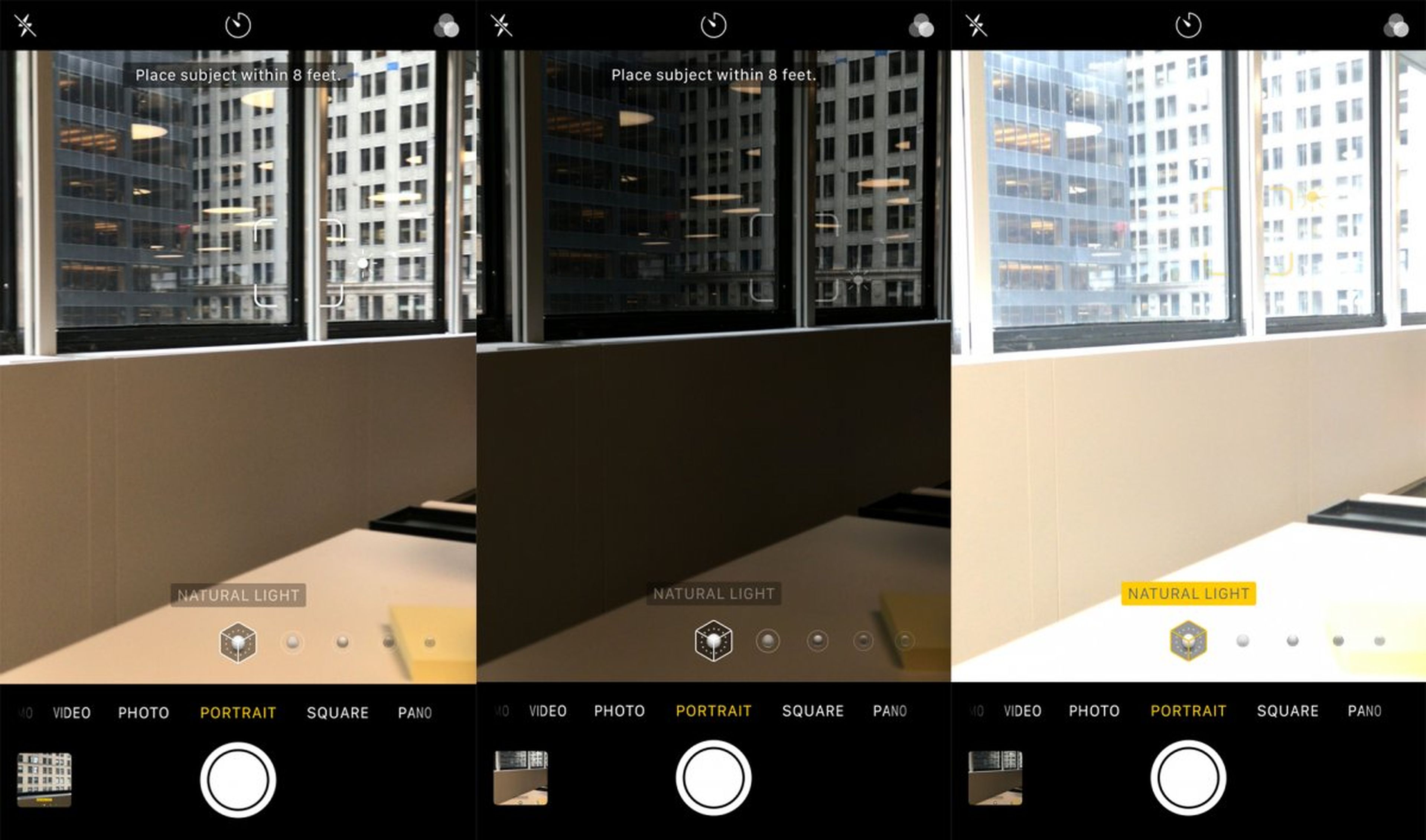
Al tocar en la pantalla de la cámara se enfoca el área que tocas, lo mismo sucede con los niveles de exposición de la imagen.
Para probarlo, apunta con el teléfono a una ventana por la que entre mucha luz. Si tocas sobre la ventana, todo lo que se encuentra fuera se volverá visible, pero todo lo que está adentro se volverá bastante oscuro. Si tocas fuera del marco de la ventana, la luz que entra por la ventana disminuirá, mientras que el interior de la habitación quedará visible.
Si quieres tener un poco más de control sobre la exposición, puedes tocar y arrastrar el dedo hacia arriba o hacia abajo de la pantalla. Arrastrar hacia abajo generará una exposición más baja, como puedes ver en la fotografía de arriba arriba, y arrastrando hacia arriba aumentará la exposición.
Si lo que quieres es mantener la exposición y centrarte en un objeto específico, presiona de forma constante sobre ese objeto durante unos segundos hasta que aparezca "AE / AF LOCK" en la parte superior de la pantalla. Ahora puedes apuntar a cualquier lugar que quieras, y se guardarán las configuraciones de enfoque y exposición que previamente.
Paso 3. Sacar una foto: utiliza el modo retrato

El modo retrato, independientemente de su nombre, no sirve únicamente para sacar fotos de personas. También resulta útil para acercarse al objeto central de la imagen y difuminar el fondo. Este efecto conocido como "bokeh", o profundidad de campo, se articula como una manera fácil de hacer que las fotos sean mucho más nítidas y profesionales.
Para obtener mejores resultados, es mejor acercarse al objeto central de la foto. Esto creará desenfoque en el fondo (si eso es lo que quieres), mientras que el sujeto se mantendrá enfocado.
Y, si quieres fotografiar a tus amigos, esta es una buena manera de hacer que parezcan modelos de Instagram sin mucho esfuerzo.
Paso 4. Elegir una aplicación de edición

Una vez sacada la foto, con la exposición correcta, llega el momento de editar.
Hay miles de aplicaciones de edición gratuitas, pero me limitaré a hablar de dos: Adobe Lightroom (en ordenadores y dispositivos móviles) y VSCO. Adobe ofrece pruebas gratuitas de Lightroom, pero será necesaria una suscripción a Creative Cloud para utilizarla durante un largo periodo de tiempo. Por otro lado, VSCO tiene algunos filtros gratuitos y se pueden comprar filtros adicionales.
Personalmente, prefiero Lightroom y te guiaré por los conceptos básicos de edición de la aplicación, aunque son universales y se pueden utilizar en cualquier lugar.
Paso 5. Recortar la foto
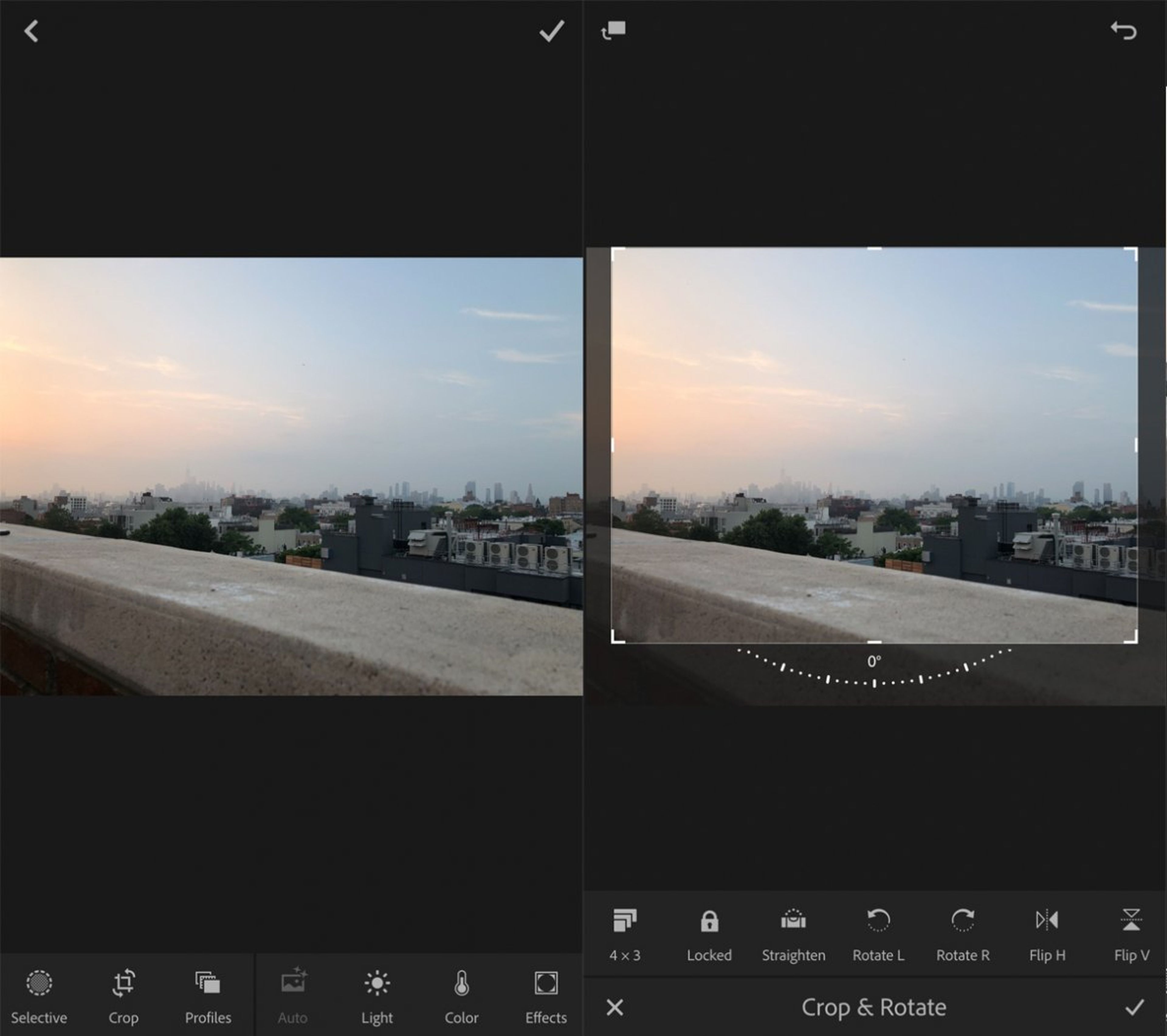
Quité esta foto desde mi apartamento, y el primer paso fue recortarla un poco porque quería que se viera menos el balcón. Si necesitas enderezar la foto, también puedes utilizar la herramienta de recorte. Lightroom tiene una función de enderezamiento automático que hará todo el trabajo por ti.
Paso 6. Ajustar la exposición, los reflejos y las sombras
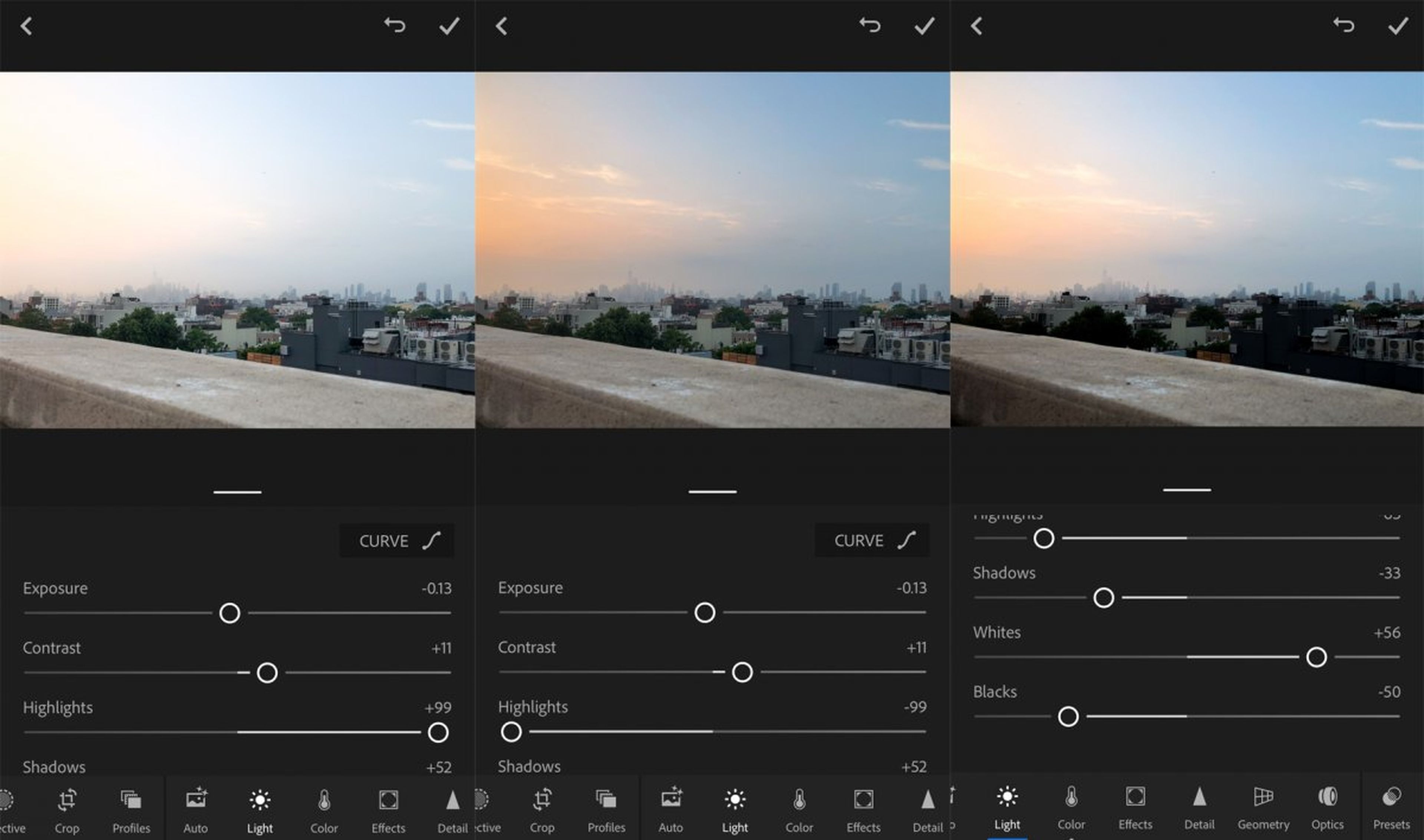
Es hora de trabajar la configuración de la luz. En la primera imagen de arriba, solo disminuí un poco la exposición, ya que la cámara del teléfono se iluminó bastante.
Como puedes ver, las partes más claras de la imagen se han lavado a medida que se han subido los brillos. Si quieres resaltar los reflejos de la imagen, puedes intentar bajar el brillo para que sean más visibles. Lo mismo se aplica a las sombras, es decir, las partes oscuras de la imagen. Pueden elevar los niveles o bajarlos para hacerlos más o menos visibles.
Finalmente, los reflejos apuntaron a la baja para que se pudiera ver, de verdad, los efectos de la puesta de sol en el cielo, después ajusté las sombras, los negros y los blancos. La tercera imagen es el producto final de todos estos cambios.
Paso 7. ¡Filtros!

Ahora para la parte divertida: filtros.
Que nadie se burle de ti por utilizar filtros: hacen que las imágenes aburridas dejen de serlo. Los filtros no son solo para aspirantes a fotógrafos en Instagram, cada fotógrafo tiende a editar sus imágenes a su manera.
Sin embargo, no se trata de poner un filtro en la imagen y dejarlo así. Asegúrate de revisar todos los ajustes tras aplicar el filtro. Esta es una muestra de ese proceso; generalmente aplicaría un filtro y haría ajustes después, pero no queda bien en este caso.
Elegí el filtro "sombras cálidas" en Lightroom para darle a la foto un aspecto más cálido, ya que la foto se sacó al atardecer. Apple tiene algunos filtros buenos e Instagram tiene algunos integrados en la aplicación. Juega con ellos y decide lo que más te gusta.
Paso 8. Balance de blancos y reducción de ruido

Aunque no apliqué finalmente estos efectos a la imagen, es bueno saber cómo hacerlo.
Se puede usar la reducción de ruido cuando la foto está granulada, algo que sucede cuando sacas una foto en una situación con poca luz. Ten cuidado con este control, ya que si lo utilizas demasiado, la foto perderá muchos detalles. Utiliza ediciones precisas hasta conseguir que el grano se vaya.
El balance de blancos se puede aplicar para efectos artísticos o para corregir la imagen. Particularmente en situaciones de mala iluminación, los "blancos" en la imagen pueden aparecer con un color diferente, a veces de color blanco roto o amarillo. El uso del balance de blancos "automático" solucionará esto, pero también puedes hacer los cambios tu mismo.
Ejemplo. Convertir fotos aburridas en fotos pretenciosas
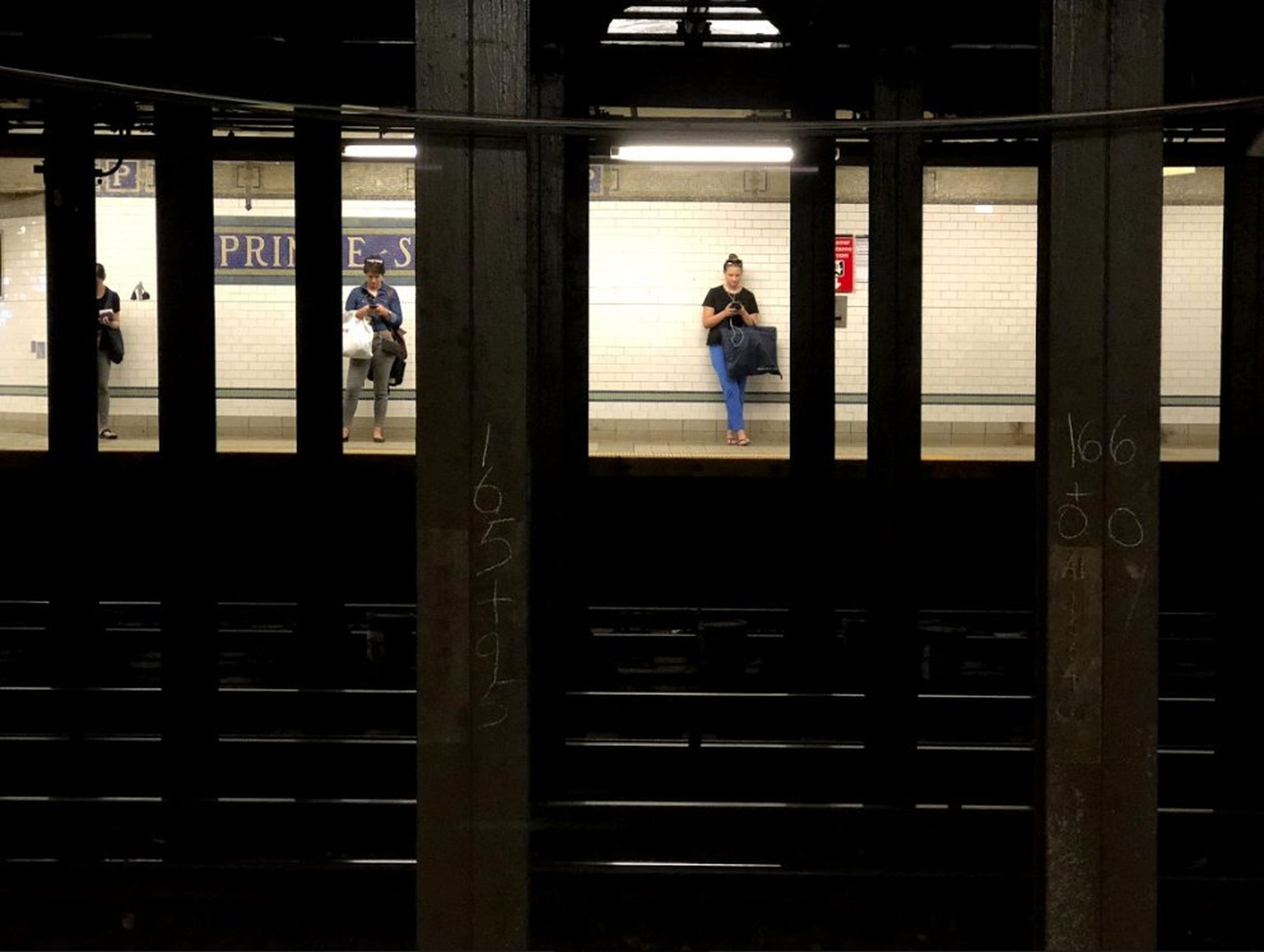
Esta foto la saqué mientras esperaba el metro. Como podéis ver, es muy aburrida. No me veréis publicando esta foto en Instagram, pero después de algunas modificaciones se verá bien.
Para esta imagen, usaré la aplicación gratuita VSCO, el proceso es básicamente el mismo que el de Lightroom.
El proceso
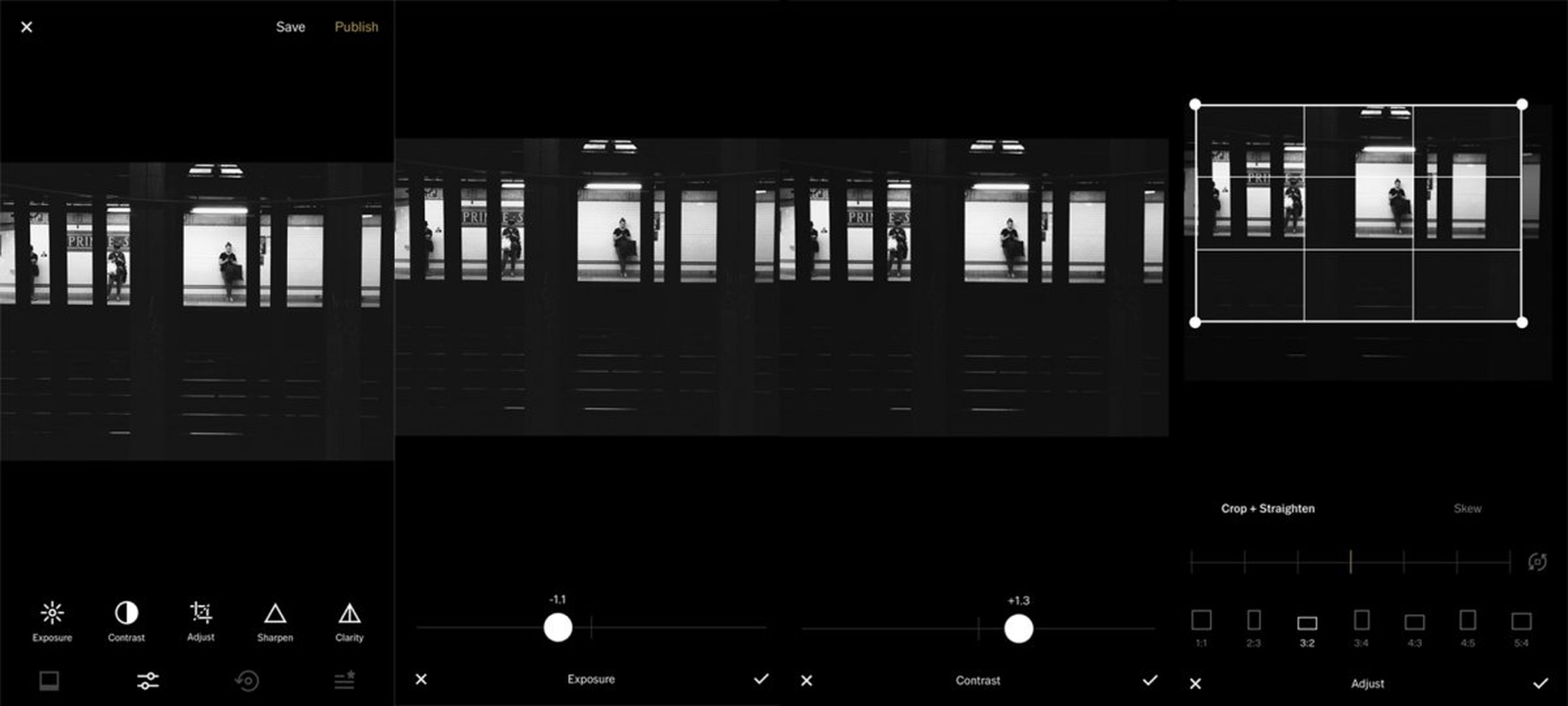
Primero puse un filtro de blanco y negro, que es el primer paso para hacer de una foto aburrida una con pretensiones.
Quería que algunas partes del metro estuvieran oscuras, que no se distinguieran bien. Así que bajé la exposición, bajé las sombras y ajusté las luces y los blancos para hacer que resalten los sujetos. Después, subí el contraste para marcar la diferencia entre luz y oscuridad todavía más.
Finalmente, corte la imagen para evitar el espacio innecesario en la imagen y centrarme en los sujetos.
El producto final

Aquí lo tienes: no es mi mejor trabajo pero es mucho mejor que la foto aburrida de la que partía. Ahora la foto está lista para subirla a Instagram.
Un último ejemplo

No contaré todos los detalles de esta foto,sencillamente, la convertí a blanco y negro.
Otros artículos interesantes:
Conoce cómo trabajamos en Business Insider.